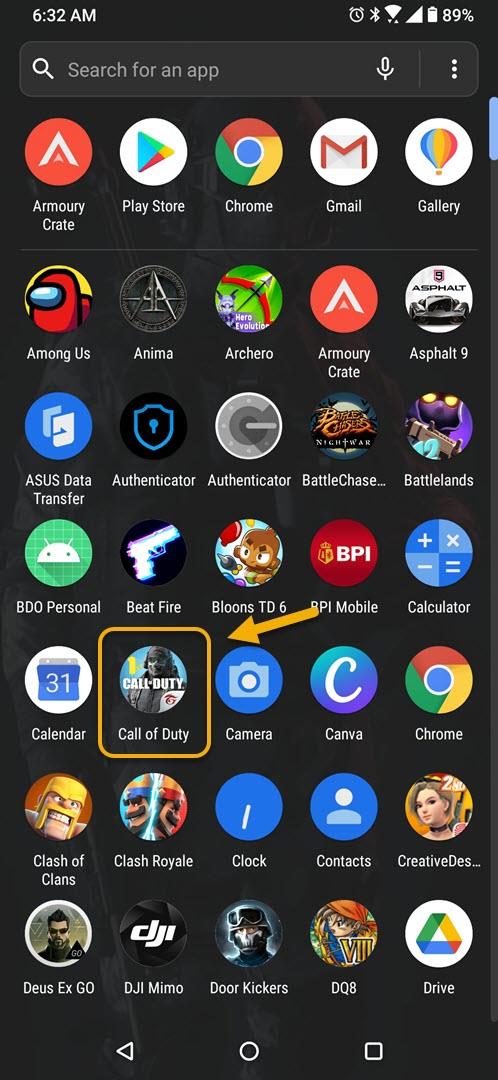Game Genie 앱에서 ROG Phone 3의 십자선을 설정할 수 있습니다. 이 기능이 활성화되면 Call of Duty Mobile과 같은 슈팅 게임에서 슈팅 기술을 향상시키는 데 도움이됩니다. 색상, 크기, 스타일 및 화면에서의 위치를 사용자 지정할 수 있습니다.
Asus ROG Phone 3은 현재 시장에서 구입할 수있는 최고의 게임용 스마트 폰입니다. 좋아하는 게임을 할 때 이점을 제공하도록 특별히 설계되었습니다. 최신 Snapdragon 865+ 칩을 사용합니다. 16GB RAM, 512Gb 저장 용량, 144Hz 재생률 AMOLED 화면 및 6000mAh 배터리와 결합하면 탁월한 게임 경험을 제공합니다.
Asus ROG Phone에서 십자선 기능 사용
PUBG Mobile 또는 COD Mobile과 같은 배틀 로얄 게임에서 더 나은 플레이어가되기 위해서는 가능한 한 빨리 상대를 조준하고 쏘는 법을 배워야합니다. 일반 전화기를 사용하는 경우 연습하는 데 시간이 걸리는 기술입니다. 그러나이 모델에서는 십자선 기능을 사용하여 학습 프로세스를 가속화 할 수 있습니다. 방법은 다음과 같습니다.
ROG Phone 3에서 십자선 지원 켜기
다음 단계에 따라 휴대 전화에서이 기능을 설정할 수 있습니다.
소요 시간: 2 분.
Game Genie의 십자선 기능 사용
- 휴대 전화에서 슈팅 게임 열기.
홈 화면에서 위로 스 와이프하고 게임 아이콘을 클릭하면됩니다.
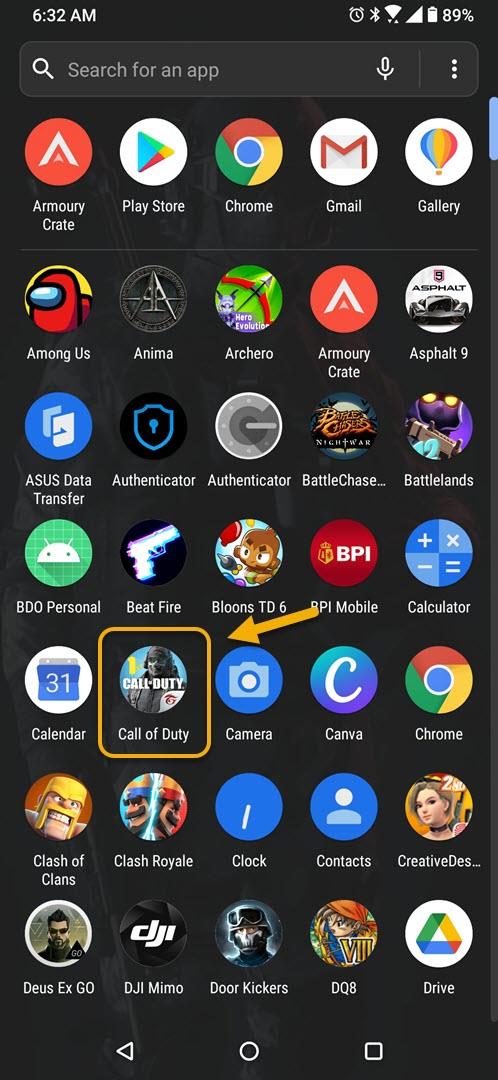
- Open Game Genie.
가로 모드에있을 때 화면의 왼쪽 가장자리에서 오른쪽으로 스 와이프하면됩니다.

- 십자선을 탭하세요.
Game Genie의 오른쪽에 있습니다.

- 십자선 스위치를 켭니다.
스위치를 탭하면됩니다. 색상이 빨간색으로 바뀌는 지 확인.

- 원하는대로 십자선 구성.
십자선의 스타일, 색상, 크기 및 불투명도 선택.

- x를 탭하세요.
이렇게하면 변경 한 내용이 저장됩니다.

위에 나열된 단계를 수행하면 ROG Phone 3에서 십자선을 성공적으로 설정합니다.
더 많은 문제 해결 비디오를 보려면 androidhow Youtube 채널을 방문하십시오.
또한 읽으십시오:
- ROG Phone 3에 PS4 컨트롤러를 연결하는 방법